Application Gateway - 백 엔드 상태
Application Gateway 상태 프로브(기본값 및 사용자 지정)는 풀의 모든 백 엔드 서버를 지속적으로 모니터링하여 들어오는 트래픽이 실행 중인 서버로만 전송되는지 확인합니다. 이러한 상태 검사를 통해 게이트웨이의 원활한 데이터 평면 작업이 가능해집니다. 백 엔드 서버가 트래픽을 수신할 수 있으면 프로브는 성공적이며 정상으로 간주됩니다. 그렇지 않으면 비정상 상태로 간주됩니다. 상태 프로브 보고서의 정확한 표현은 백 엔드 상태 기능을 통해 사용에도 사용할 수 있습니다.
백 엔드 상태 보고서
서버 상태 보고서의 가능한 상태는 다음과 같습니다.
- 정상 - 애플리케이션 게이트웨이 프로브가 백 엔드 서버로부터 예상 응답 코드를 수신하는 시기를 표시합니다.
- 비정상 - 프로브가 응답을 받지 못하거나 응답이 예상 응답 코드 또는 본문과 일치하지 않는 경우를 표시합니다.
- 알 수 없음 - 애플리케이션 게이트웨이의 컨트롤 플레인이 애플리케이션 게이트웨이 인스턴스와 통신(백 엔드 상태 호출의 경우)하지 못하거나 백 엔드 서버 FQDN의 DNS 확인 시 발생합니다.
비정상 및 알 수 없는 상태의 원인 및 해결 방법에 대한 자세한 내용은 문제 해결 문서를 참조하세요.
참고 항목
백 엔드 상태 보고서는 각 프로브의 새로 고침 간격에 따라 업데이트되며 페이지 새로 고침 또는 백 엔드 상태 API 요청의 순간에 따라 달라지지 않습니다.
백 엔드 상태를 보는 방법
백 엔드 서버 상태 보고서는 Azure Portal, REST API, PowerShell 및 Azure CLI를 통해 생성할 수 있습니다.
Azure Portal 사용
Application Gateway 포털은 빠른 문제 해결을 위한 시각화 및 도구가 포함된 정보가 풍부한 백 엔드 상태 보고서를 제공합니다. 각 행에는 정확한 대상 서버, 해당 서버가 속한 백 엔드 풀, 백 엔드 설정 연결(포트 및 프로토콜 포함) 및 최신 프로브에서 받은 응답이 표시됩니다. 백 엔드 풀, 서버 및 백 엔드 설정 수에 따라 이 보고서를 구성하는 방법을 파악하려면 상태 프로브 문서를 참조하세요.
비정상 상태 및 알 수 없는 상태의 경우 다음 도구를 제공하는 문제 해결 링크도 찾을 수 있습니다.
Azure Network Watcher의 연결 문제 해결 - 이 도구를 사용하는 방법을 알아보려면 연결 문제 해결 설명서 문서를 참조하세요.
백 엔드 서버 인증서 시각화 - 백 엔드 서버 인증서 시각화를 사용하면 문제 영역을 쉽게 이해할 수 있으므로 문제를 신속하게 처리할 수 있습니다. 그림의 세 가지 핵심 구성 요소(클라이언트, Application Gateway 및 백 엔드 서버)는 전체 그림을 제공합니다. 그러나 이 문제 해결 섹션에 설명된 문제는 애플리케이션 게이트웨이와 백 엔드 서버 간의 TLS 연결에만 중점을 둡니다.
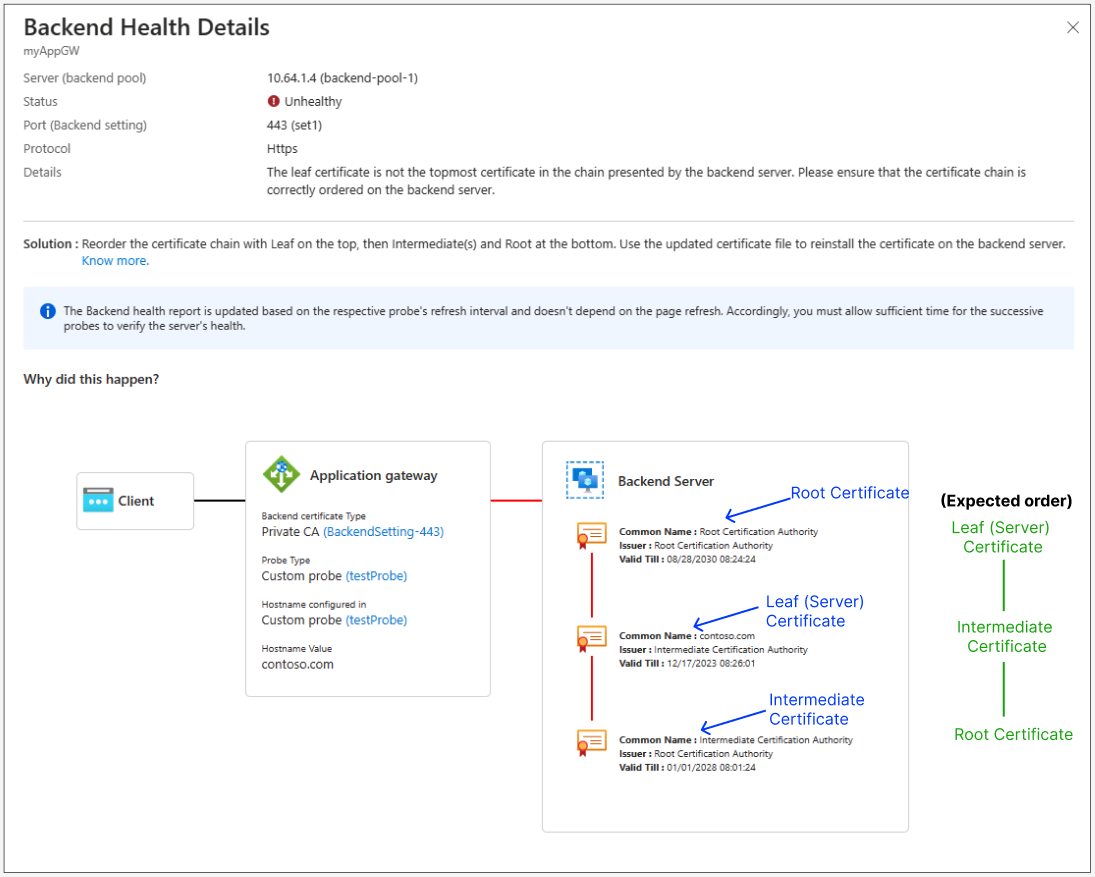
그림 읽기
- 빨간색 선은 게이트웨이와 백 엔드 서버 또는 백 엔드 서버의 인증서 구성 요소 간의 TLS 연결에 문제가 있음을 나타냅니다.
- Application Gateway 또는 백 엔드 서버 블록에 빨간색 텍스트가 있는 경우 이는 각각 백 엔드 설정 또는 서버 인증서에 문제가 있음을 나타냅니다.
- 오류 표시 및 위치에 따라 해당 속성(Application Gateway의 백 엔드 설정 또는 백 엔드 서버)에 대해 조치를 취해야 합니다.
- 각 오류 유형에 대한 솔루션이 제공됩니다. 자세한 내용을 확인할 수 있는 설명서 링크도 제공됩니다.
PowerShell 사용
다음 PowerShell 코드에서는 Get-AzApplicationGatewayBackendHealth cmdlet을 사용하여 백 엔드 상태를 확인하는 방법을 보여줍니다.
Get-AzApplicationGatewayBackendHealth -Name ApplicationGateway1 -ResourceGroupName Contoso
Azure CLI 사용
az network application-gateway show-backend-health --resource-group AdatumAppGatewayRG --name AdatumAppGateway
결과
다음은 응답의 예제를 보여 주는 코드 조각입니다.
{
"BackendAddressPool": {
"Id": "/subscriptions/00000000-0000-0000-000000000000/resourceGroups/ContosoRG/providers/Microsoft.Network/applicationGateways/applicationGateway1/backendAddressPools/appGatewayBackendPool"
},
"BackendHttpSettingsCollection": [
{
"BackendHttpSettings": {
"Id": "/00000000-0000-0000-000000000000/resourceGroups/ContosoRG/providers/Microsoft.Network/applicationGateways/applicationGateway1/backendHttpSettingsCollection/appGatewayBackendHttpSettings"
},
"Servers": [
{
"Address": "hostname.westus.cloudapp.azure.com",
"Health": "Healthy"
},
{
"Address": "hostname.westus.cloudapp.azure.com",
"Health": "Healthy"
}
]
}
]
}
다음 단계
- Application Gateway 프로브 동작을 파악합니다.
- 사용자 지정 루트 CA를 사용하여 자체 서명된 인증서를 생성합니다.